win10显示器输入不支持黑屏怎么办 win10电脑显示器输入不支持如何处理
更新时间:2021-07-03 14:52:00作者:huige
电脑显示器有时候会遇到一些原因无法使用,所以很多用户就会更换显示器,可是有不少win10 64位专业版系统用户在更换显示器之后,却显示输入不支持,然后黑屏,这该怎么办呢,为了帮助到大家,本文就教大家win10电脑显示器输入不支持的解决方法。
具体解决方法如下:
1、点击鼠标右击【显示设置】。
2、点击【高级显示设置】。
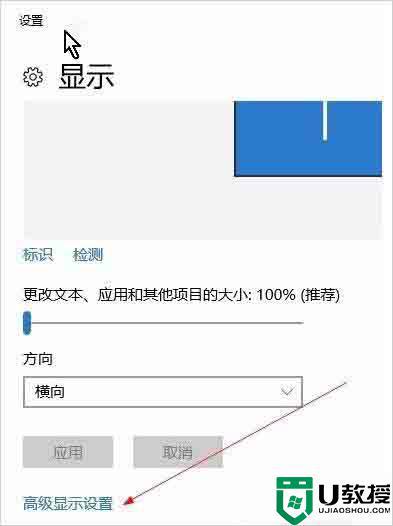
3、点击【显示适配器属性】。
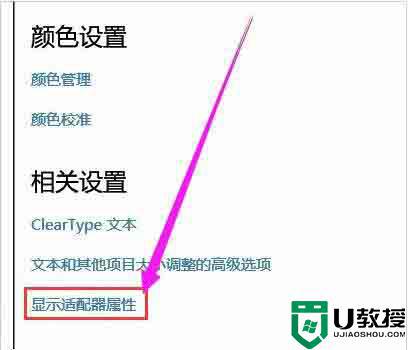
4、点击【监视器】。
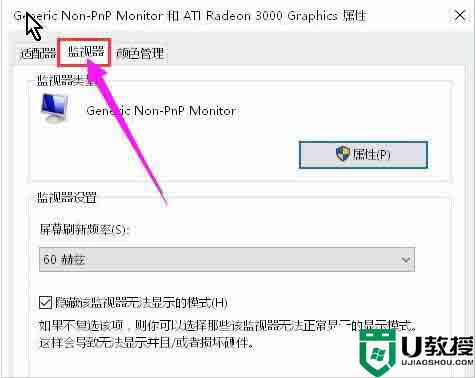
5、修改赫兹为60就可以了,点击保存确认。
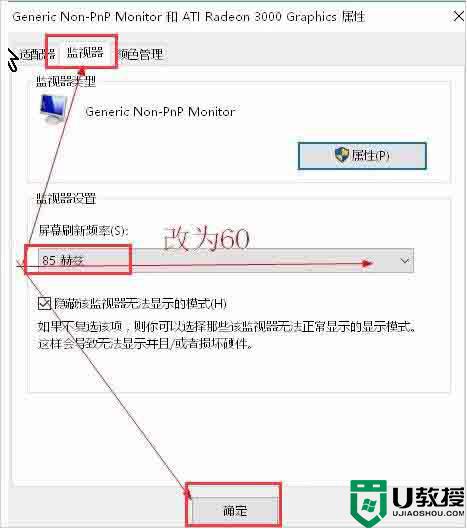
经过上面的方法就可以解决win10显示器输入不支持黑屏这个问题了,遇到相同情况的小伙伴们可以尝试上面的方法来进行解决吧。
win10显示器输入不支持黑屏怎么办 win10电脑显示器输入不支持如何处理相关教程
- 电脑win10不支持ie8怎么办 win10电脑系统不支持ie8如何处理
- 网银不支持win10浏览器怎么办 win10不支持网银如何解决
- win1020h2小娜不支持中文怎么办 win10 20h2 Cortana不支持中文如何处理
- win10提示不支持此接口怎么办 win10显示不支持此接口如何恢复
- 进win10显示器黑边怎么办 win10系统显示器有黑边如何处理
- win10浏览器不支持网银怎么办 win10浏览器不能用网银如何解决
- 百度输入法在win10便笺不显示输入框怎么办
- win10 20h2开机后不显示密码输入框怎么办 win10 20h2电脑开机后密码输入框不见了如何解决
- win10中文输入法不展示文字怎么办 win10 中文输入法不显示文字如何修复
- win10连接惠普打印机显示“输入码无效”如何解决 win10连接惠普打印机显示“输入码无效”的处理方法
- Win11如何替换dll文件 Win11替换dll文件的方法 系统之家
- Win10系统播放器无法正常运行怎么办 系统之家
- 李斌 蔚来手机进展顺利 一年内要换手机的用户可以等等 系统之家
- 数据显示特斯拉Cybertruck电动皮卡已预订超过160万辆 系统之家
- 小米智能生态新品预热 包括小米首款高性能桌面生产力产品 系统之家
- 微软建议索尼让第一方游戏首发加入 PS Plus 订阅库 从而与 XGP 竞争 系统之家
热门推荐
win10系统教程推荐
- 1 window10投屏步骤 windows10电脑如何投屏
- 2 Win10声音调节不了为什么 Win10无法调节声音的解决方案
- 3 怎样取消win10电脑开机密码 win10取消开机密码的方法步骤
- 4 win10关闭通知弹窗设置方法 win10怎么关闭弹窗通知
- 5 重装win10系统usb失灵怎么办 win10系统重装后usb失灵修复方法
- 6 win10免驱无线网卡无法识别怎么办 win10无法识别无线网卡免驱版处理方法
- 7 修复win10系统蓝屏提示system service exception错误方法
- 8 win10未分配磁盘合并设置方法 win10怎么把两个未分配磁盘合并
- 9 如何提高cf的fps值win10 win10 cf的fps低怎么办
- 10 win10锁屏不显示时间怎么办 win10锁屏没有显示时间处理方法

